
よっしー
こんにちは。よっしーです(^^)
今日は、Terraformで構築したECS環境の起動確認についてご紹介します。
前提
構築するECS環境は下記のサイトをベースにしています。
また、この記事は下記の記事の続きとなっています。
背景
この記事では、これまでご紹介してきたTerraformを利用したECS環境の動作確認についてご紹介しています。
構成図
構築したECSの構成図は下記のとおりです。
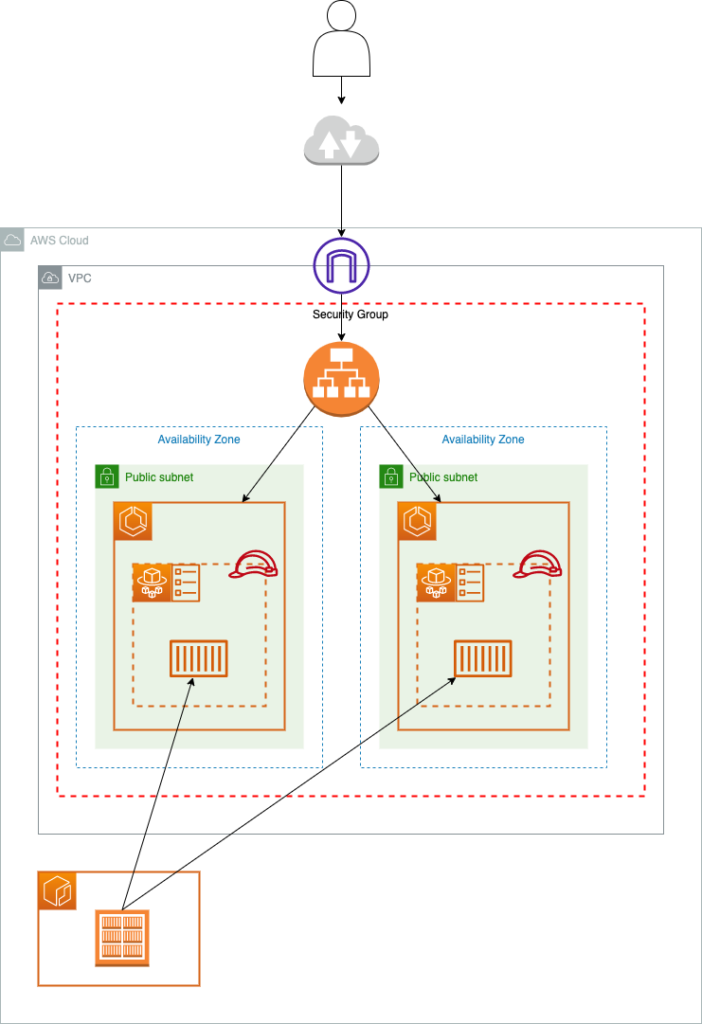
ECRへのイメージ登録
ECRへのイメージ登録は、下記の記事を参考にお願いします。
ECS環境の構築
下記のコマンドを実行します。
terraform loginYesで確認し、自動的に開くブラウザウィンドウでワークフローに従います。プロンプトが表示されたら、生成された API キーを Terminal に貼り付ける必要があります。
TerraformCloudで初めてワークスペースを利用する場合は、下記の環境変数を設定する必要があります。
- AWS_ACCESS_KEY_ID
- AWS_SECRET_ACCESS_KEY
詳しくは下記のサイトをご覧ください。
下記のコマンドを実行します。
# プロジェクトの初期化
terraform init
# フォーマット
terraform fmt
# バリデーション
terraform validate
# 作成内容の確認
terraform planここまで特に問題なければ、下記のコマンドを実行します。
# AWSリソースの作成
terraform apply下記のような出力なっていれば成功です。
Apply complete! Resources: 20 added, 0 changed, 0 destroyed.
Outputs:
lb_dns_name = "xxx.ap-northeast-1.elb.amazonaws.com"動作確認
上記のOutputで出力されたlb_dns_nameのURLにリクスエストします。リクエストしたコマンドは下記になります。
curl xxx.ap-northeast-1.elb.amazonaws.com下記のような結果になっていれば動作確認 OK です。
% curl xxx.ap-northeast-1.elb.amazonaws.com
<!DOCTYPE html>
<html>
<head>
<title>Welcome to nginx!</title>
<style>
html { color-scheme: light dark; }
body { width: 35em; margin: 0 auto;
font-family: Tahoma, Verdana, Arial, sans-serif; }
</style>
</head>
<body>
<h1>Welcome to nginx!</h1>
<p>If you see this page, the nginx web server is successfully installed and
working. Further configuration is required.</p>
<p>For online documentation and support please refer to
<a href="http://nginx.org/">nginx.org</a>.<br/>
Commercial support is available at
<a href="http://nginx.com/">nginx.com</a>.</p>
<p><em>Thank you for using nginx.</em></p>
</body>
</html>おわりに
今日は、Terraformで構築したECS環境の起動確認についてご紹介しました。
本記事でご紹介したソースは、下記のリポジトリにあります。

よっしー
何か質問や相談があれば、コメントをお願いします。また、エンジニア案件の相談にも随時対応していますので、お気軽にお問い合わせください。
それでは、また明日お会いしましょう(^^)






コメント